搭建Apache服务器
- 格式:doc
- 大小:60.50 KB
- 文档页数:3
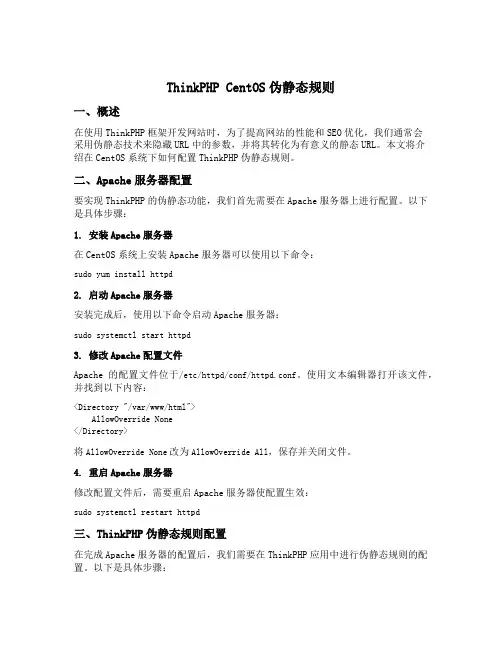
ThinkPHP CentOS伪静态规则一、概述在使用ThinkPHP框架开发网站时,为了提高网站的性能和SEO优化,我们通常会采用伪静态技术来隐藏URL中的参数,并将其转化为有意义的静态URL。
本文将介绍在CentOS系统下如何配置ThinkPHP伪静态规则。
二、Apache服务器配置要实现ThinkPHP的伪静态功能,我们首先需要在Apache服务器上进行配置。
以下是具体步骤:1. 安装Apache服务器在CentOS系统上安装Apache服务器可以使用以下命令:sudo yum install httpd2. 启动Apache服务器安装完成后,使用以下命令启动Apache服务器:sudo systemctl start httpd3. 修改Apache配置文件Apache的配置文件位于/etc/httpd/conf/httpd.conf。
使用文本编辑器打开该文件,并找到以下内容:<Directory "/var/www/html">AllowOverride None</Directory>将AllowOverride None改为AllowOverride All,保存并关闭文件。
4. 重启Apache服务器修改配置文件后,需要重启Apache服务器使配置生效:sudo systemctl restart httpd三、ThinkPHP伪静态规则配置在完成Apache服务器的配置后,我们需要在ThinkPHP应用中进行伪静态规则的配置。
以下是具体步骤:1. 创建.htaccess文件在ThinkPHP应用的根目录下创建一个名为.htaccess的文件,并将以下内容复制到文件中:RewriteEngine OnRewriteBase /RewriteCond %{REQUEST_FILENAME} !-dRewriteCond %{REQUEST_FILENAME} !-fRewriteRule ^(.*)$ index.php/$1 [QSA,PT,L]2. 配置URL模式在ThinkPHP的配置文件config.php中,找到以下内容:'url_model' => 0,将url_model的值改为2,即开启了PATHINFO模式。
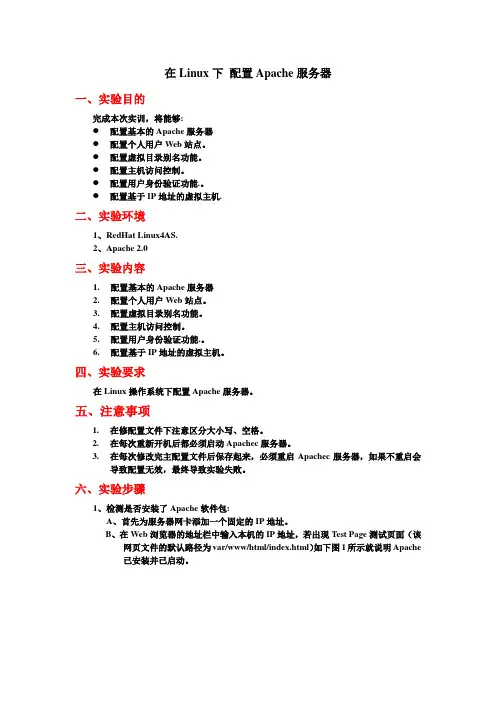
在Linux下配置Apache服务器一、实验目的完成本次实训,将能够:●配置基本的Apache服务器●配置个人用户Web站点。
●配置虚拟目录别名功能。
●配置主机访问控制。
●配置用户身份验证功能.。
●配置基于IP地址的虚拟主机.二、实验环境1、RedHat Linux4AS.2、Apache 2.0三、实验内容1.配置基本的Apache服务器2.配置个人用户Web站点。
3.配置虚拟目录别名功能。
4.配置主机访问控制。
5.配置用户身份验证功能.。
6.配置基于IP地址的虚拟主机。
四、实验要求在Linux操作系统下配置Apache服务器。
五、注意事项1.在修配置文件下注意区分大小写、空格。
2.在每次重新开机后都必须启动Apachec服务器。
3.在每次修改完主配置文件后保存起来,必须重启Apachec服务器,如果不重启会导致配置无效,最终导致实验失败。
六、实验步骤1、检测是否安装了Apache软件包:A、首先为服务器网卡添加一个固定的IP地址。
B、在Web浏览器的地址栏中输入本机的IP地址,若出现Test Page测试页面(该网页文件的默认路径为var/www/html/index.html)如下图1所示就说明Apache已安装并已启动。
另一种方法是使用如下命令查看系统是否已经安装了Apache软件包:[root@rhe14~]# rpm –aq | grep httpdHttpd-suexec-2.0.52-9.entHttpd-manual-2.0.52-9.entSystem-config-httpd-1.3.1-1Httpd-devel-2.0.52-9.ent出现以上内容表明了系统已安装Apache软件包。
2、安装Apache软件包超级用户(root)在图形界面下选择“应用程序”|“系统设置”|“添加/删除应用程序”命令,选择“万维网服务器”软件包组,在单击“更新”按钮就可以安装与Apache相关的软件包。
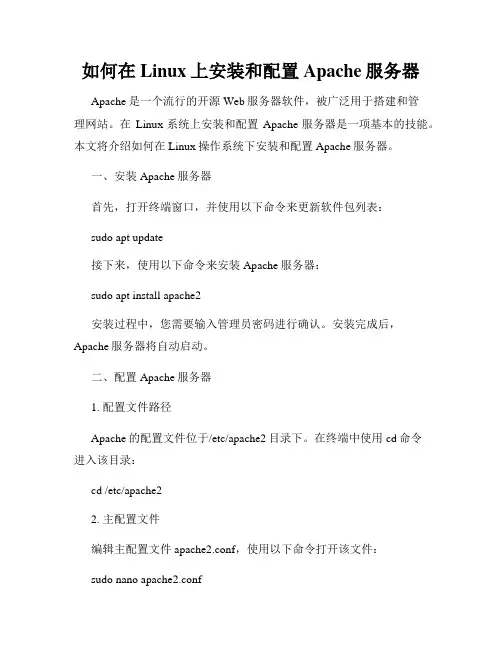
如何在Linux上安装和配置Apache服务器Apache是一个流行的开源Web服务器软件,被广泛用于搭建和管理网站。
在Linux系统上安装和配置Apache服务器是一项基本的技能。
本文将介绍如何在Linux操作系统下安装和配置Apache服务器。
一、安装Apache服务器首先,打开终端窗口,并使用以下命令来更新软件包列表:sudo apt update接下来,使用以下命令来安装Apache服务器:sudo apt install apache2安装过程中,您需要输入管理员密码进行确认。
安装完成后,Apache服务器将自动启动。
二、配置Apache服务器1. 配置文件路径Apache的配置文件位于/etc/apache2目录下。
在终端中使用cd命令进入该目录:cd /etc/apache22. 主配置文件编辑主配置文件apache2.conf,使用以下命令打开该文件:sudo nano apache2.conf在打开的文件中,可以找到一些常用的配置选项,您可以根据需要进行修改。
例如,您可以更改服务器名称、监听端口等。
3. 虚拟主机配置虚拟主机配置允许您在同一台服务器上运行多个网站。
默认情况下,Apache服务器已经为您配置了一个默认的虚拟主机。
如果您想添加更多的虚拟主机,您可以在/etc/apache2/sites-available目录下创建配置文件。
使用以下命令进入该目录:cd /etc/apache2/sites-available使用以下命令创建一个新的虚拟主机配置文件,例如mywebsite.conf:sudo nano mywebsite.conf在此配置文件中,您可以设置您的网站的域名、目录路径和其他相关设置。
保存并关闭文件。
接下来,使用以下命令启用新的虚拟主机配置文件:sudo a2ensite mywebsite.conf最后,重新加载Apache服务器以应用配置更改:sudo service apache2 reload您的新虚拟主机现在应该已经生效了。
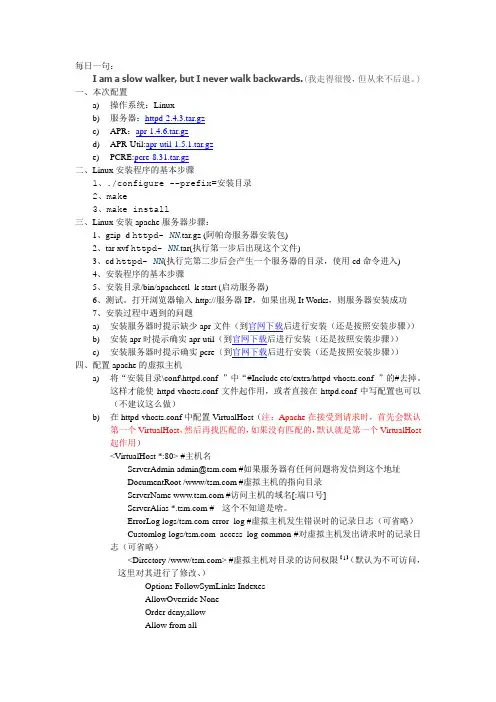
每日一句:I am a slow walker, but I never walk backwards.(我走得很慢,但从来不后退。
)一、本次配置a)操作系统:Linuxb)服务器:httpd-2.4.3.tar.gzc)APR:apr-1.4.6.tar.gzd)APR-Util:apr-util-1.5.1.tar.gze)PCRE:pcre-8.31.tar.gz二、Linux安装程序的基本步骤1、./configure --prefix=安装目录2、make3、make install三、Linux安装apache服务器步骤:1、gzip -d httpd- NN.tar.gz (阿帕奇服务器安装包)2、tar xvf httpd- NN.tar(执行第一步后出现这个文件)3、cd httpd- NN(执行完第二步后会产生一个服务器的目录,使用cd命令进入)4、安装程序的基本步骤5、安装目录/bin/apachectl -k start (启动服务器)6、测试。
打开浏览器输入http://服务器IP,如果出现It Works,则服务器安装成功7、安装过程中遇到的问题a)安装服务器时提示缺少apr文件(到官网下载后进行安装(还是按照安装步骤))b)安装apr时提示确实apr-util(到官网下载后进行安装(还是按照安装步骤))c)安装服务器时提示确实pcre(到官网下载后进行安装(还是按照安装步骤))四、配置apache的虚拟主机a)将“安装目录\conf\httpd.conf ”中“#Include etc/extra/httpd-vhosts.conf ”的#去掉。
这样才能使httpd-vhosts.conf文件起作用,或者直接在httpd.conf中写配置也可以(不建议这么做)b)在httpd-vhosts.conf中配置VirtualHost(注:Apache在接受到请求时,首先会默认第一个VirtualHost,然后再找匹配的,如果没有匹配的,默认就是第一个VirtualHost起作用)<VirtualHost *:80> #主机名ServerAdmin admin@ #如果服务器有任何问题将发信到这个地址DocumentRoot /www/ #虚拟主机的指向目录ServerName #访问主机的域名[:端口号]ServerAlias * #- -这个不知道是啥。
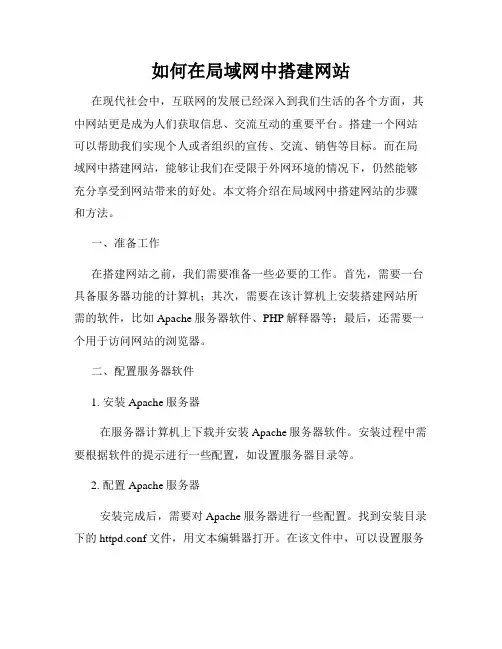
如何在局域网中搭建网站在现代社会中,互联网的发展已经深入到我们生活的各个方面,其中网站更是成为人们获取信息、交流互动的重要平台。
搭建一个网站可以帮助我们实现个人或者组织的宣传、交流、销售等目标。
而在局域网中搭建网站,能够让我们在受限于外网环境的情况下,仍然能够充分享受到网站带来的好处。
本文将介绍在局域网中搭建网站的步骤和方法。
一、准备工作在搭建网站之前,我们需要准备一些必要的工作。
首先,需要一台具备服务器功能的计算机;其次,需要在该计算机上安装搭建网站所需的软件,比如Apache服务器软件、PHP解释器等;最后,还需要一个用于访问网站的浏览器。
二、配置服务器软件1. 安装Apache服务器在服务器计算机上下载并安装Apache服务器软件。
安装过程中需要根据软件的提示进行一些配置,如设置服务器目录等。
2. 配置Apache服务器安装完成后,需要对Apache服务器进行一些配置。
找到安装目录下的httpd.conf文件,用文本编辑器打开。
在该文件中,可以设置服务器的一些参数,如端口号、网站的根目录等。
根据需求进行相应的配置。
3. 启动Apache服务器配置完成后,启动Apache服务器。
在命令行中输入启动命令或者通过图形界面启动,确保服务器正常运行。
三、编写网站内容1. 编写网页文件在服务器的根目录下,创建一个新的文件夹,用于存放网站的相关文件。
在该文件夹中,编写网站所需的HTML、CSS、JavaScript等文件,以实现网站的外观和功能。
2. 配置网页文件路径打开Apache服务器的配置文件httpd.conf,找到DocumentRoot参数,设置为网站文件所在的文件夹路径。
这样,当访问服务器时,Apache会自动查找该路径下的文件作为网站的默认页面。
四、测试与访问1. 测试网站在服务器上打开浏览器,输入"localhost"或者服务器的IP地址,即可访问自己搭建的网站。
检查网站的各个功能是否正常。

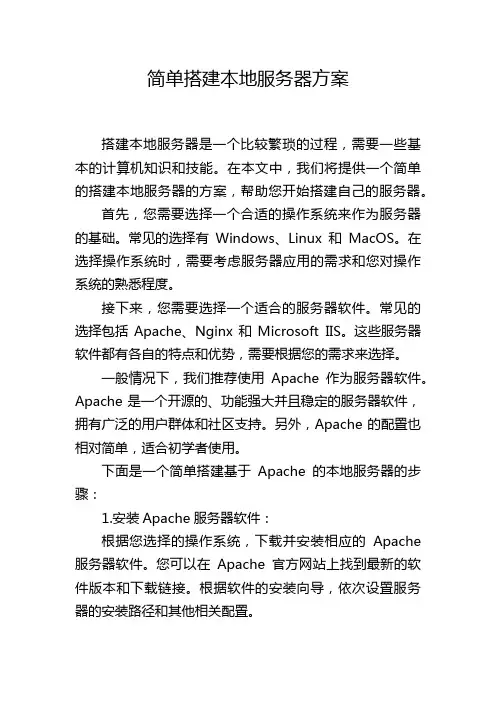
简单搭建本地服务器方案搭建本地服务器是一个比较繁琐的过程,需要一些基本的计算机知识和技能。
在本文中,我们将提供一个简单的搭建本地服务器的方案,帮助您开始搭建自己的服务器。
首先,您需要选择一个合适的操作系统来作为服务器的基础。
常见的选择有Windows、Linux和MacOS。
在选择操作系统时,需要考虑服务器应用的需求和您对操作系统的熟悉程度。
接下来,您需要选择一个适合的服务器软件。
常见的选择包括Apache、Nginx和Microsoft IIS。
这些服务器软件都有各自的特点和优势,需要根据您的需求来选择。
一般情况下,我们推荐使用Apache作为服务器软件。
Apache是一个开源的、功能强大并且稳定的服务器软件,拥有广泛的用户群体和社区支持。
另外,Apache的配置也相对简单,适合初学者使用。
下面是一个简单搭建基于Apache的本地服务器的步骤:1.安装Apache服务器软件:根据您选择的操作系统,下载并安装相应的Apache 服务器软件。
您可以在Apache官方网站上找到最新的软件版本和下载链接。
根据软件的安装向导,依次设置服务器的安装路径和其他相关配置。
2.配置服务器:一旦安装完成,您需要配置Apache服务器。
Apache 的安装文件夹中会有一个名为“httpd.conf”的配置文件。
通过编辑该文件,您可以修改服务器的相关配置。
配置文件中有一些重要的配置项,您需要根据自己的需求进行适配。
比如,您可以设置监听的端口号、指定网站文件的存放路径、启用模块等。
3.启动服务器:配置好服务器后,您需要启动Apache服务器。
在命令行中输入“apachectl start”或者“httpd start”命令即可启动服务器。
启动成功后,您可以在浏览器中输入“localhost”或者“127.0.0.1”来访问服务器。
4.测试服务器:一旦服务器启动,您可以在浏览器中输入“localhost”或者“127.0.0.1”来访问本地服务器。
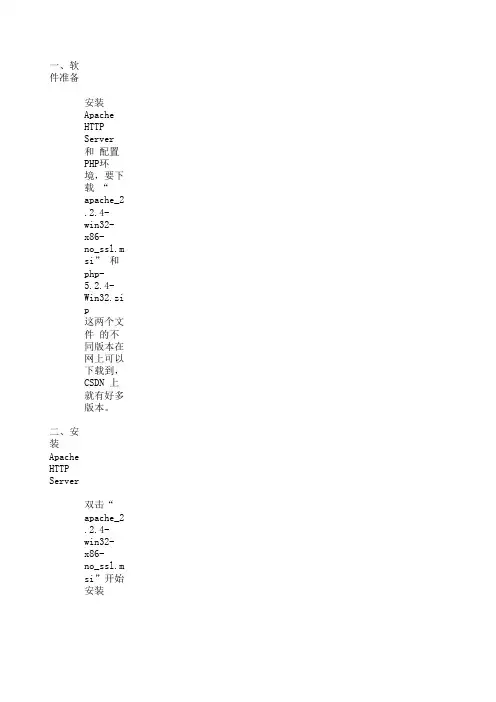
一、软件准备安装 Apache HTTP Server 和 配置PHP环境,要下载 “apache_2.2.4-win32-x86-no_ssl.msi”这两个文件 的不同版本在网上可以下载到,CSDN 上就有好多版本。
二、安装 Apache HTTP Server双击“apache_2.2.4-win32-x86-no_ssl.msi”开始安装出现 Windows 标准的软件安装欢迎界面,见图1图1 欢迎界面直接点“Next”继续,出现授权协议,见图2。
图2 授权协议选择“I accept the terms in the license agreement”同意授权协议,然后点“Next”继续图3 安装说明直接点“Next”下一步,出现填写信息界面,见图4。
图4 填写信息“Network Domain”填写你的网络域名,比如 mrsoft ,如果没有网络域名,可以随便填写。
但则一定要填写正确的网络域名。
“Server Name”填入你的服务器名,比如 will ,也就是主机名。
“Administrator's Email Address”填写系统管理员的联系电子邮件地址,比如 admin@163.c 上述三条信息仅供参考,其中联系电子邮件地址会在当系统故障时提供给访问者,三条信息均可下面有两个选择,图片上选择的是为系统所有用户安装,使用默认的80端口,并作为系统服务自另外一个是仅为当前用户安装,使用端口8080,手动启动。
图5 选择安装类型选择系统默认“Typical”安装,点“Next” ,出现如图6 系统默认的安装路径图6 系统默认的安装路径这里我更改安装路径(也可以不更改,根据个人习惯),点“Change”,选择你要安装的路径,图7 更改安装路径点击“OK”,如图8所示图8 更改后的安装路径直接点“Next”下一步,图9 准备安装确认安装选项无误,如果您认为要再检查一遍,可以点“Back”一步步返回检查。
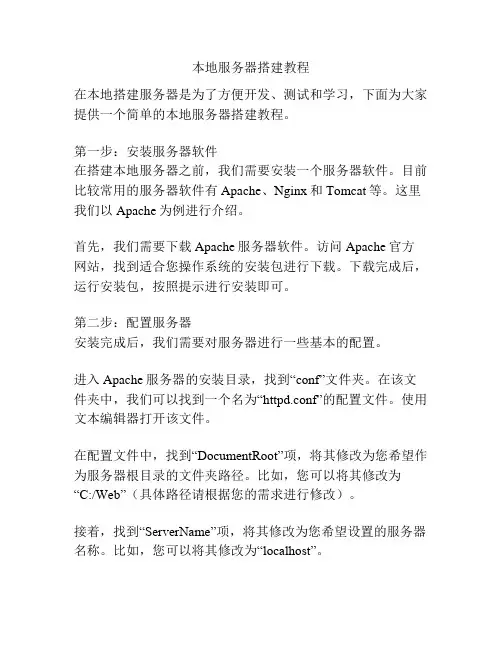
本地服务器搭建教程在本地搭建服务器是为了方便开发、测试和学习,下面为大家提供一个简单的本地服务器搭建教程。
第一步:安装服务器软件在搭建本地服务器之前,我们需要安装一个服务器软件。
目前比较常用的服务器软件有Apache、Nginx和Tomcat等。
这里我们以Apache为例进行介绍。
首先,我们需要下载Apache服务器软件。
访问Apache官方网站,找到适合您操作系统的安装包进行下载。
下载完成后,运行安装包,按照提示进行安装即可。
第二步:配置服务器安装完成后,我们需要对服务器进行一些基本的配置。
进入Apache服务器的安装目录,找到“conf”文件夹。
在该文件夹中,我们可以找到一个名为“httpd.conf”的配置文件。
使用文本编辑器打开该文件。
在配置文件中,找到“DocumentRoot”项,将其修改为您希望作为服务器根目录的文件夹路径。
比如,您可以将其修改为“C:/Web”(具体路径请根据您的需求进行修改)。
接着,找到“ServerName”项,将其修改为您希望设置的服务器名称。
比如,您可以将其修改为“localhost”。
保存配置文件后,重新启动Apache服务器。
第三步:编写网页文件服务器搭建完成后,我们需要编写一些网页文件来显示在服务器上。
在服务器根目录下创建一个“index.html”文件,使用HTML语言编写您希望展示的网页内容。
比如,您可以向文件中输入以下内容:<!DOCTYPE html><html><head><title>My Local Server</title></head><body><h1>Welcome to My Local Server</h1><p>This is a test page on my local server.</p></body></html>保存文件后,通过浏览器访问localhost(或者您在配置文件中设置的服务器名称),就可以看到您编写的网页内容了。
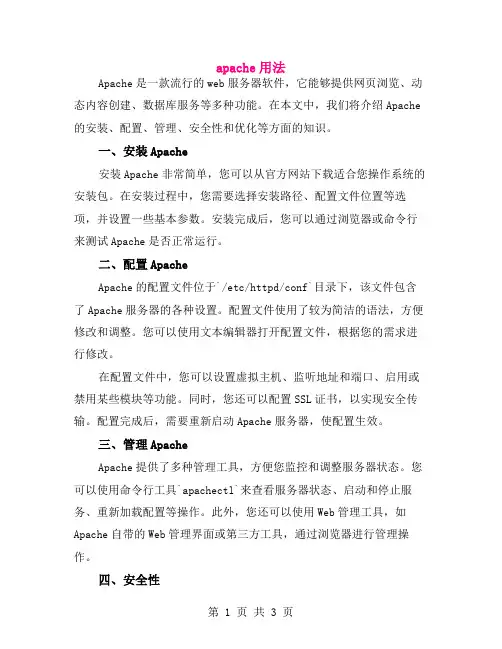
apache用法Apache是一款流行的web服务器软件,它能够提供网页浏览、动态内容创建、数据库服务等多种功能。
在本文中,我们将介绍Apache 的安装、配置、管理、安全性和优化等方面的知识。
一、安装Apache安装Apache非常简单,您可以从官方网站下载适合您操作系统的安装包。
在安装过程中,您需要选择安装路径、配置文件位置等选项,并设置一些基本参数。
安装完成后,您可以通过浏览器或命令行来测试Apache是否正常运行。
二、配置ApacheApache的配置文件位于`/etc/httpd/conf`目录下,该文件包含了Apache服务器的各种设置。
配置文件使用了较为简洁的语法,方便修改和调整。
您可以使用文本编辑器打开配置文件,根据您的需求进行修改。
在配置文件中,您可以设置虚拟主机、监听地址和端口、启用或禁用某些模块等功能。
同时,您还可以配置SSL证书,以实现安全传输。
配置完成后,需要重新启动Apache服务器,使配置生效。
三、管理ApacheApache提供了多种管理工具,方便您监控和调整服务器状态。
您可以使用命令行工具`apachectl`来查看服务器状态、启动和停止服务、重新加载配置等操作。
此外,您还可以使用Web管理工具,如Apache自带的Web管理界面或第三方工具,通过浏览器进行管理操作。
四、安全性Apache具有较高的安全性,但仍然需要注意一些安全问题。
首先,确保您的配置文件没有安全漏洞,如弱密码、不正确的权限设置等。
其次,及时更新Apache软件和配置文件,以修复潜在的安全漏洞。
最后,限制对配置文件的访问,以防止未经授权的修改。
五、优化Apache优化Apache可以提高服务器的性能和稳定性。
首先,优化虚拟主机配置,根据实际需求设置合适的资源分配和访问控制。
其次,使用缓存技术,如反向代理和缓存服务器,减少对数据库的访问次数。
此外,合理配置服务器硬件资源,如内存、硬盘和CPU,以充分利用服务器性能。
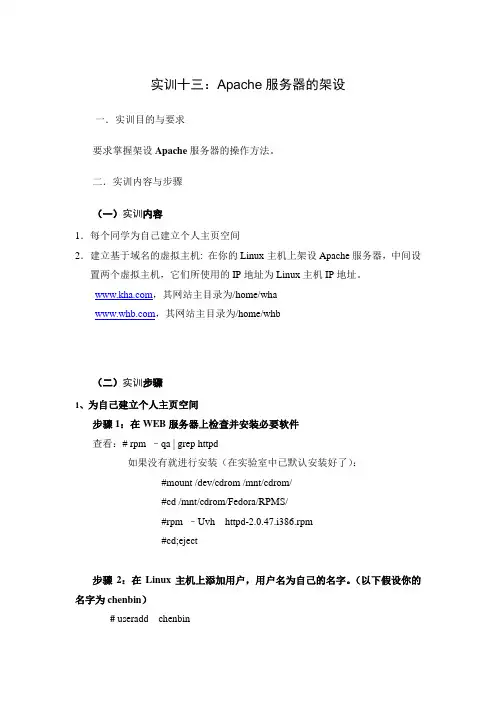
实训十三:Apache服务器的架设一.实训目的与要求要求掌握架设Apache服务器的操作方法。
二.实训内容与步骤(一)实训内容1.每个同学为自己建立个人主页空间2.建立基于域名的虚拟主机: 在你的Linux主机上架设Apache服务器,中间设置两个虚拟主机,它们所使用的IP地址为Linux主机IP地址。
,其网站主目录为/home/wha,其网站主目录为/home/whb(二)实训步骤1、为自己建立个人主页空间步骤1:在WEB服务器上检查并安装必要软件查看:# rpm –qa | grep httpd如果没有就进行安装(在实验室中已默认安装好了):#mount /dev/cdrom /mnt/cdrom/#cd /mnt/cdrom/Fedora/RPMS/#rpm –Uvh httpd-2.0.47.i386.rpm#cd;eject步骤2:在Linux主机上添加用户,用户名为自己的名字。
(以下假设你的名字为chenbin)# useradd chenbin# passwd chenbin步骤3:修改自己个人主目录的属性。
# chmod 711 /home/chenbin步骤4:创建自己个人主页的主目录。
# cd /home/chenbin# mkdir www步骤5:创建自己个人主页的首页。
# echo “this is chenbin(注:你的姓名拼音)’s webpage”> /home/chenbin/www/index.html步骤6:编辑Apache服务器的配置文件#vi /etc/httpd/conf/httpd.confUserDir www保存退出。
步骤7:重启httpd服务# service httpd restart步骤8:在Windows中进行测试在客户机上打开浏览器,在地址栏输入http://Linux主机IP地址/~chenbin/,应该能打开你的www目录下的网页文件。
Linux——搭建Apache(httpd)服务器⼀、基本概念Apache(或httpd)是Internet上使⽤最多的Web服务器技术之⼀,使⽤的传输协议是http超⽂本传输协议(⼀个基于超⽂本的协议),⽤于通过⽹络连接来发送和接受对象。
有两个版本:http:超⽂本传输协议,通过线路以明⽂形式发送,默认情况下使⽤80/TCP(也可以使⽤其他端⼝)https:经TLS/SSL安全加密的超⽂本传输协议,默认情况下使⽤端⼝443/TCP⼆、了解Apache的配置⽂件1、配置⽂件的分类在Linux系统中配置服务,其实就是修改服务的配置⽂件,httpd服务程序的主要配置⽂件及存放位置如下:配置⽂件的名称存放位置服务⽬录/etc/httpd主配置⽂件/etc/httpd/conf/httpd.conf虚拟主机配置⽂件/etc/httpd/conf.d⽇志⽂件/etc/httpd/logs⽹站数据⽬录/var/www/html2、主配置⽂件的重要参数主配置⽂件/etc/httpd/conf/httpd.conf参数⽤途ServerRoot服务⽬录ServerAdmin管理员邮箱User运⾏服务的⽤户Group运⾏服务的⽤户组ServerName⽹站服务器的域名DocumentRoot⽂档根⽬录(⽹站数据⽬录)Directory⽹站数据⽬录的权限Listen监听的IP地址与端⼝号DirectoryIndex默认的索引页页⾯ErrorLog错误⽇志⽂件CustomLog访问⽇志⽂件Timeout⽹页超时时间,默认为300秒3、Directory标签<Directory "/var/www/html">AllowOverride None #设置.htaccess⽂件中的指令类型,None表⽰禁⽌使⽤.htaccess,该参数⼀般不改Require all granted #设置权限,默认开启所有客户机访问权限</Directory>三、如何配置Apache服务器⾸先准备:主机名、⽹络、yum源1、更改主机名:[root@localhost ~]# hostnamectl set-hostname $主机名[root@localhost ~]# bash #环境变量重载2、配置⽹络(1)虚拟交换机、⽹络适配器选择仅主机模式,并且配置为192.168.100.0⽹段;(2)编辑⽹络配置⽂件:[root@localhost ~]# vim /etc/sysconfig/network-scripts/ifcfg-ens33修改: BOOTPROTO=static #改为静态IP地址ONBOOT=yes #改为开机⾃启IPADDR=192.168.100.10PREFIX=24 或者 NETMASK=255.255.255.0(3)重启⽹络服务:[root@localhost ~]# systemctl restart network3、配置yum源(1)先在VMware⾥⾯把系统镜像⽂件连接到虚拟机的光驱上;(2)挂载光驱⾥的镜像:[root@localhost ~]# mount /dev/cdrom /media(3)修改yum源配置⽂件:[root@localhost ~]# vim /etc/yum.repos.d/local.repo[rhel]name=rhelbaseurl=file:///mediaenabled=1gpgcheck=0(4)清空yum源缓存信息:[root@localhost ~]# yum clean all(5)检索当前yum源信息:[root@localhost ~]# yum repolist任务⼀:配置简单的httpd服务1、安装httpd服务[root@server ~]# yum -y install httpd2、启动httpd服务[root@server ~]# systemctl restart httpd[root@server ~]# systemctl enable httpd3、配置防⽕墙[root@server ~]# firewall-cmd --permanent --add-service=http[root@server ~]# firewall-cmd --reload4、关闭SELinux[root@server ~]# setenforce 05、客户端测试[root@client ~]# firefox http://IP地址或者 curl http://IP地址任务⼆:配置基于⽤户的个⼈⽹站注意:该⽤户必须在Linux系统中存在1、新建⼀个⽤户(⽹站基于该⽤户)[root@server ~]# useradd user0[root@server ~]# passwd user02、修改⽤户的家⽬录权限,使其他⽤户具有读取和执⾏的权限[root@server ~]# chmod -R 705 /home/user03、创建存放⽤户个⼈主页空间的⽬录,写user0的⽹页⽂件[root@server ~]# mkdir /home/user0/public_html[root@server ~]# cd /home/user0/public_html[root@server ~]# echo "this is user0's web">>index.html4、修改基于⽤户的httpd配置⽂件[root@server ~]# vim /etc/httpd/conf.d/userdir.conf修改: UserDir enabled #开启,表⽰让httpd服务程序开启个⼈⽤户主页功能UserDir public_html #去注释,UserDir参数表⽰⽹站数据在⽤户家⽬录中的保存⽬录名称5、配置防⽕墙(同上)[root@server ~]# firewall-cmd --permanent --add-service=http[root@server ~]# firewall-cmd --reload6、修改selinux权限[root@server ~]# getsebool -a|grep home[root@server ~]# setsebool httpd_enable_homedirs on7、重启服务[root@server ~]# systemctl restart httpd8、客户端测试[root@client ~]# firefox http://IP地址/~username 或者curl http://IP地址/~username任务三:配置基于域名访问的虚拟主机1、新建虚拟主机的⽹页⽂件[root@server ~]# mkdir /www/one /www/two[root@server ~]# cd /www/one[root@server ~]# echo "this is a web for virtual host one">>index.html[root@server ~]# cd /www/two[root@server ~]# echo "this is a web for virtual host two">>index.html[root@server ~]# chmod o+x /www2、配置虚拟主机的⽂件[root@server ~]# cd /etc/httpd/conf.d[root@server ~]# vim vhost.conf<Directory /www/one> #设置⽹站⽬录权限Require all granted #开启所有客户机访问权限</Directory><VirtualHost 192.168.100.10> #虚拟主机ServerName #定义服务器名称DocumentRoot /www/one/ #⽹站数据⽬录</VirtualHost><Directory /www/two>Require all granted</Directory><VirtualHost 192.168.100.11>ServerName DocumentRoot /www/two/</VirtualHost>3、做域名解析⽂件server/client[root@server ~]# vim /etc/hosts192.168.100.10 192.168.100.11 4、配置防⽕墙(同上)[root@server ~]# firewall-cmd --permanent --add-service=http[root@server ~]# firewall-cmd --reload5、修改虚拟主机⽹页⽂件的selinux上下⽂类型[root@server ~]# semanage fcontext -a -t httpd_sys_content_t '/www(/.*)?'[root@server ~]# restorecon -RFv /www6、重启服务[root@server ~]# systemctl restart httpd任务四:配置基于端⼝访问的虚拟主机1——新建虚拟主机的⽹页⽂件[root@server ~]# mkdir /www/8088[root@server ~]# echo "this is a web for port 8088 ">>index.html[root@server ~]# mkdir /www/8089[root@server ~]# echo "this is a web for port 8089 ">>index.html2——配置虚拟主机的⽂件[root@server ~]# cd /etc/httpd/conf.d[root@server ~]# vim vhost.conf<Directory /www/8088/>Require all granted</Directory><virtualHost 192.168.100.10:8088>DocumentRoot /www/8088/</virtualHost><Directory /www/8089/>Require all granted</Directory><virtualHost 192.168.100.10:8089>DocumentRoot /www/8089/</virtualHost>3、配置防⽕墙[root@server ~]# firewall-cmd --permanent --zone=public --add-port=8089/tcp[root@server ~]# firewall-cmd --permanent --zone=public --add-port=8088/tcp[root@server ~]# firewall-cmd --reload4、关闭SELinux[root@server ~]# setenforce 05、重启服务[root@server ~]# systemctl restart httpd6、使⽤浏览器访问任务五:配置基于TLS加密的虚拟主机注意:经TLS/SSL安全加密的超⽂本传输协议,默认情况下使⽤端⼝443/TCP 1、安装TLS加密软件,⽹站内容不⽤明⽂传输[root@server ~]# yum -y install mod_ssl2、⽣成密钥[root@server ~]# openssl genrsa >tlsweb.key3、⽣成证书请求⽂件[root@server ~]# openssl req -new -key tlsweb.key > tlsweb.csr4、⽣成证书⽂件[root@server ~]# openssl req -x509 -days 365 -key tlsweb.key -in tlsweb.csr >tlsweb.crt5、修改ssl.conf配置⽂件[root@server ~]# vim /etc/httpd/conf.d/ssl.confSSLCertificateFile /etc/pki/tls/certs/tlsweb.crtSSLCertificateKeyFile /etc/pki/tls/private/tlsweb.key6、把证书⽂件拷贝到ssl.conf配置⽂件⾥的对应路径下⾯[root@server ~]# cp tlsweb.crt /etc/pki/tls/certs/7、把秘钥⽂件拷贝到ssl.conf配置⽂件⾥的对应路径下⾯[root@server ~]# cp tlsweb.key /etc/pki/tls/private/。
实验2.1 Apache Web服务器的安装和配置【实验目的】•掌握Apache Web服务器安装和配置【实验过程】Apache HTTPD Server(以下简称Apache)是Apache软件基金会的一个开放源码的网页服务器。
它快速、可靠并且可通过简单的API扩展,可以在大多数计算机操作系统中运行,由于其多平台和可靠性被广泛使用,是使用排名世界第一的Web服务器软件。
Apache一般作为后台任务运行:在UNIX系统中为守护进程(Daemon),在Windows 系统中为服务(Service)。
Apache的运行分为启动阶段和运行阶段。
启动阶段时,Apache 以特权用户root(UNIX)或者Administrator(Windows)启动,进行配置文件解析、模块加载和初始化一些系统资源等操作。
运行阶段时,Apache开始接收和处理网络中用户的Web 服务请求。
Apache提供Source和Binary两种发布版本。
如果使用Linux做Web服务器,推荐使用Source版本,结合主机环境进行编译,然后进行安装、配置和使用。
在Windows环境下,Apache已经不直接提供Binary安装版本,而需要使用第三方的编译版本。
在下载页面,点击“Apache httpd for Microsoft Windows ...”,找到第三方下载ApacheHaus的下载地址(可以是其他版本),下载合适自己主机操作系统环境的版本。
下载安装包之后需要将压缩包进行解压,然后将解压后的文件放置在指定的安装目录下,例如“C:\Apache24”。
首先需要做的是针对Apache的配置文件httpd.conf进行安装目录配置,Web服务端口更改。
实例:更改安装目录(在conf/httpd.conf配置文件中,下同)#Define SRVROOT "/Apache24" ~默认配置,#符号表示此行已屏蔽或者注释SRVROOT "C:\Apache24" ~Apache安装的目录,例如C:\Apache24ServerRoot "${SRVROOT}"实例:监听端口配置修改(注意选择一个系统允许的端口,80端口在很多系统中默认已经被占用,启用这个端口需要修改操作系统配置):#Listen 12.34.56.78:80 ~默认配置Listen 8081#ServerName localhost:80 ~默认配置ServerName localhost:8081在http.conf文件修改编辑完成后,以Administrator权限启动命令行窗口。
mac apache php配制简书摘要:1.MAC环境下安装Apache2.MAC环境下配置Apache3.安装PHP并配置4.测试服务器是否正常运行正文:mac Apache php配制简书:在MAC环境下,我们可以通过以下步骤来完成Apache和PHP的配置。
请注意,本文针对的是MAC操作系统,其他操作系统可能有所不同。
一、MAC环境下安装Apache1.打开终端,输入以下命令安装Apache:```sudo brew install httpd```2.安装完成后,启动Apache:```sudo httpd```二、MAC环境下配置Apache1.修改Apache配置文件:```sudo nano /usr/local/etc/httpd/httpd.conf```2.在配置文件中,找到以下行并进行修改:```DocumentRoot "/Library/WebServer/Documents" ```3.修改完成后,保存并关闭文件。
三、安装PHP并配置1.安装PHP:```sudo brew install php```2.配置PHP:```sudo nano /usr/local/etc/php.ini```3.在配置文件中,取消以下行的注释:```extension=php_gd2```4.修改完成后,保存并关闭文件。
5.重启Apache,使更改生效:```sudo httpd -t```四、测试服务器是否正常运行1.打开浏览器,输入以下地址:```http://localhost/phpinfo.php```2.如果看到PHP信息页面,说明服务器配置成功。
通过以上步骤,您应该已经成功地在MAC环境下配置了Apache和PHP。
接下来,您可以根据需要安装数据库和开发相应的应用程序。
web服务器的配置实验报告《Web服务器的配置实验报告》在当今互联网时代,web服务器扮演着至关重要的角色,它是网站和应用程序的基础设施,负责接收、处理和响应用户的请求。
为了保证web服务器的高效运行,需要进行合理的配置和优化。
本实验报告将介绍web服务器的配置实验过程和结果。
实验目的:本次实验的目的是通过对web服务器的配置实验,掌握web服务器的基本配置方法和技巧,以及优化web服务器的性能和安全性。
实验环境:本次实验使用的web服务器为Apache,操作系统为Linux。
实验中使用的工具包括vi文本编辑器、命令行工具等。
实验步骤:1. 安装Apache服务器首先,使用命令行工具安装Apache服务器,并启动服务。
然后通过浏览器访问服务器,确认安装成功。
2. 配置虚拟主机在Apache服务器上配置虚拟主机,使得可以同时托管多个网站。
通过编辑Apache配置文件,设置虚拟主机的根目录、域名等信息。
3. 优化性能对Apache服务器进行性能优化,包括调整并发连接数、启用压缩、启用缓存等操作,以提高服务器的响应速度和吞吐量。
4. 加强安全性通过配置防火墙、启用SSL证书、限制访问权限等操作,加强服务器的安全性,防止恶意攻击和数据泄露。
实验结果:经过以上配置实验,我们成功地安装并配置了Apache服务器,并实现了虚拟主机的设置。
在性能优化方面,我们通过调整并发连接数和启用压缩等操作,显著提高了服务器的响应速度。
同时,通过加强安全性的措施,有效地保护了服务器和数据的安全。
结论:通过本次web服务器的配置实验,我们深入了解了web服务器的基本配置方法和技巧,以及优化性能和加强安全性的重要性。
在今后的工作中,我们将继续深入学习和实践,不断提升web服务器配置和管理的能力,为用户提供更加稳定、高效和安全的服务。
实训时间:2010年6月28日上午搭建Apache服务器实验目的1.掌握配置用户个人站点的方法;2.掌握配置目录访问控制与用户认证的方法;3.掌握基于IP地址不同端口的虚拟主机的架设方法;4.掌握基于不同IP地址的虚拟主机的架设方法;实验内容根据Apache服务器的默认设置,Web站点的相关文件保存在/var/www目录,而Web站点的日志文件保存于/var/log/httpd目录。
安装安装Apache服务并进行相应的设置。
实验准备两台计算机,一台安装RHEL Server5,另一台安装Windows XP。
一、建立Apache服务器的应用环境1.安装Apache服务器软件包(1)以超级用户登录到字符界面,输入“rpm -qa|grep httpd”命令,查看是否已安装Apache软件包,如没安装,则进行下一步。
(2)利用mount命令挂载安装光盘,依次输入如下命令:mount -t iso9660 /dev/cdrom /mntrpm –ivh /mnt/Server/apr-1.2.7-11.i386.rpmrpm –ivh /mnt/Server/apr-util-1.2.7-6.i386.rpmrpm –ivh /mnt/Server/httpd-2.2.3-6.el5.i386.rpm2.设置RHEL Server5计算机,其IP地址为192.168.0.10,子网掩码为255.255.255.0;允许www服务通过防火墙,关闭SELinux,并启动Apache服务器。
(1)超级用户在字符界面输入“setup”命令,启动文字模式的系统设置程序。
使用方向键将光标移至“Network configuration”(网络配置)选项,按回车,显示网卡信息。
(2)选中网卡,再次按回车,出现网卡配置界面,按Tab键将光标移至“Use DHCP”后的“*”,按[Space]键取消选择,然后在“Static IP”后输入IP地址“192.168.0.10”,在“Netmask”后输入掩码“255.255.255.0”。
然后按Tab键将光标移至“OK”按钮按回车键,保存网卡设置。
(3)回到网卡设备选择界面,移动光标至“Quit”按回车。
回到工具选择界面,选择“Firewall configration”(防火墙配置)选项按回车,出现防火墙配置界面,移动光标至“Disabled”,并按【Space】键选择此项。
(4)移动光标至“Customize”按钮按回车,出现防火墙自定义配置界面,选中“www”选项。
最后关闭此程序。
(5)为让系统设置起效,重启计算机。
3.测试Apache服务器。
在Windows计算机中启动IE浏览器,在地址栏中输入RHEL Server5主机的IP地址,将显示/var/www/html目录下index.html文件的内容。
二、配置个人Web站点。
1.配置Apach服务器,允许Linux用户架设其个人Web站点。
超级用户首先备份配置文件httpd.conf,输入命令“cp /etc/httpd/conf/httpd.conf /etc/httpd/conf/httpd.back”,以保证即使Apache服务器的配置错误也可以恢复初始设置。
(1)输入“vi /etc/httpd/conf/httpd.conf”。
(2)在vi 命令模式下输入“/mod_userdir.c”按回车,查找文件中的“mod_userdir.c”字符串。
将<IfModule mod_userdir.c>和</IfModule>之间的部分修改为:UserDir public_html。
表示用户主目录的public_html子目录是个人Web站点的根目录。
(3)设置httpd.conf文件中个人Web站点的默认权限,去除<Directory /home/*/public_html>和</Directory>之间内容前的“#”。
2.普通用户jerry设置其Web站点内容。
(1)输入命令:useradd jerry,创建jerry用户。
(2)输入命令:passwd jerry,为该用户设置口令。
(3)切换到另一字符界面,以普通用户jerry登录。
(4)输入命令:mkdir public_html。
(5)输入命令:cd ..。
(6)输入命令:chmod 701 jerry。
(7)输入命令:cd public_html,切换到新建的public_html目录。
(8)新建index.html,可输入命令:cat >index.html。
3.访问jerry用户的个人Web站点。
在Windows计算机的IE浏览器地址栏中输入:http://IP/~jerry,显示index.html的内容。
三、设置用户认证1.修改httpd.conf文件,对/var/www/html/secret目录进行用户认证,仅认证用户和IP地址处于192.168.0.20可访问。
(1)超级用户输入命令:mkdir /var/www/html/secret。
(2)输入命令:cat >/var/www/html/secret/index.html。
(3)设置虚拟目录/var/www/html/secret。
向/etc/httpd/conf/httpd.conf文件添加内容:<Directory “/var/www/html/secret”>AllowOverride All<./Diretory>(4)在/var/www/html/secret目录下新建访问控制文件.htaccess,内容如下:AuthName “share webfiles”AuthType BasicAuthUserFile /var/www/html/secret/userpassrequire valid-userorder Deny AllowDeny from allAllow from 192.168.0.202.将jerry用户设置认证用户。
(1)输入命令:htpasswd -c /var/www/html/secret/userpass jerry。
(2)输入命令:service httpd restart。
3.测试用户认证的效果。
在Windows计算机中启动IE,在地址栏中输入:http://IP/secret,出现网络密码对话框,输入用户名jerry和密码,将显示index.html的内容。
四、配置基于IP地址不同端口的虚拟主机。
1.配置一虚拟主机,其IP地址为192.168.0.10,分别使用8000和8888端口,其Web站点的根目录分别为/var/www/vhost-ip8000和/var/www/vhost-ip8888。
(1)超级用户输入命令:mkdir /var/www/vhost-ip8000。
(2)在此目录中创建一index.html文件。
(3)超级用户输入命令:mkdir /var/www/vhost-ip8888。
(4)在此目录中创建一index.html文件。
(5)超级用户输入命令:ifconfig eth0 192.168.0.10(6)编辑/etc/httpd/conf/httpd.conf文件,内容如下:Listen 8000Listen 8888<VirtualHost 192.168.0.10:8000>DocumentRoot /var/www/vhost-ip8000</VirtualHost><VirtualHost 192.168.0.10:8888>DocumentRoot /var/www/vhost-ip8888</VirtualHost>(7)输入命令:service httpd restart2.访问虚拟主机(1)在Windows中启动IE,在地址栏中输入:http://IP:8000(2)在Windows中启动IE,在地址栏中输入:http://IP:8888五、配置基于不同的IP地址的虚拟主机1.配置一虚拟主机,其IP地址为192.168.0.1和192.168.0.12,其Web站点的根目录为/var/www/vhost-ip11和/var/www/vhost-ip12。
(1)超级用户输入命令:mkdir /var/www/vhost-ip11。
(2)在此目录中创建一index.html文件。
(3)超级用户输入命令:mkdir /var/www/vhost-ip12。
(4)在此目录中创建一index.html文件。
(5)设置网卡的别名,并设置IP地址。
(6)编辑/etc/httpd/conf/httpd.conf文件,内容如下:<VirtualHost 192.168.0.11>DocumentRoot /var/www/vhost-ip11</VirtualHost><VirtualHost 192.168.0.12>DocumentRoot /var/www/vhost-ip12</VirtualHost>(7)输入命令:service httpd restart2.访问虚拟主机(1)在Windows中启动IE,在地址栏中输入:http://IP1(2)在Windows中启动IE,在地址栏中输入:http://IP2。